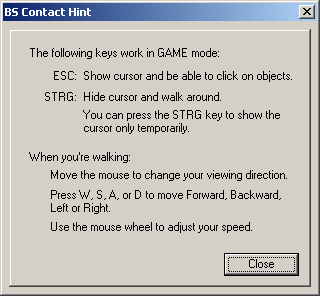
在配置三键鼠标的计算机上可以按下中键或按下滚轮来调出包含重要导航选项的菜单。这个菜单就是导航菜单(Navigation Menu)。只有两键的鼠标可以通过右键菜单调出同样的菜单项。
导航菜单 在鼠标指针位于 VR 场景中时,按下中键或按下滚轮可以激活导航菜单。
这些菜单项在以下的用户界面复杂度设置下可用:
Trade Show / Standard / Expert
当 VR 场景中设定禁止用户导航时,此菜单将被禁止。
可用的菜单项:
Walk:(行走)
Slide:(滑动)
Examine:(检视)
Fly:(飞行)
Pan:(平移)
BS Contact 支持在不同导航模式之间转换。WALK、SLIDE、EXAMINE、FLY、PAN 模式的细节见 导航模式。另外由 Game like(游戏)菜单项激活的 GAME(游戏)模式和由 Jump(跳转)菜单项激活的模式将在下面描述。
Game like:(游戏)
转换 BS Contact 到 GAME(游戏)导航模式。在这种模式下,用户可以使用和 FPS 类游戏相似的导航方式,使用鼠标观察各个方向同时使用键盘移动位置。细节见导航模式。
从对话框选择此菜单项后,将弹出以下的对话框提示用户如何使用 GAME(游戏)模式。如果用户已经了解如何使用,则可以在 “Don't show this again(不再显示此问题)”上打勾,下次 BS Contact 就可以直接转换到 GAME(游戏)模式。
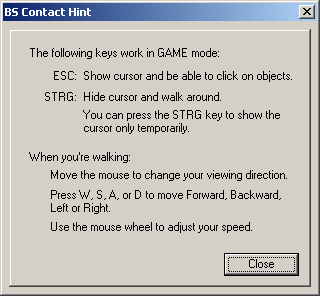
使用菜单项 “Show help for GAME mode(显示 GAME 游戏模式的帮助)”可以再次调出此帮助对话框,此菜单项只在 GAME(游戏)模式下才可见。
Jump:(跳转)
转换 BS Contact 到 JUMP(跳转)导航模式。在此模式下,用户可以通过点击一个物体来自动移动到这个物体前面。然而,一般的鼠标拖曳仍然有用。细节见导航模式。
Straighten Up:(导正方向)
Reset:(复位)
有时视图和场景会倾斜。这种情况下用户可以使用 Straighten Up(导正方向)或 Reset(复位)菜单项来导正替身或其视图到 VR 场景 ,除去向左或向有的偏向。Straighten Up(导正方向)后将对正视图的方向,所以用户将不再向上或向下看。Reset(复位)除了除去向上和向下的偏向,也除去向左或向有的偏向,Reset(复位)还原到最初的视点。
Collision:(碰撞检测)
打开或关闭 碰撞检测(collision detection)。当碰撞检测激活时,将阻挡用户进入或穿过墙体或者其它物体。关闭碰撞检测节省计算资源,此时允许用户穿过任何物体。(请注意,当你在物体里面时将看不见物体的表面。)
Gravity:(重力检测)
打开或关闭 重力检测(Gravity simulation)/ 地形随动(terrain following)。如果重力模拟打开,当用户移动时视点始终保持在地面以上一定距离的位置。在丘陵地形或楼梯之类的物体上行走时重力将创造真实的感觉。如果重力关闭,将允许用户离开地面到任何地方。
当导航模式转换为 WALK(行走)模式时此选项缺省为打开,当导航模式转换为 FLY(飞行)模式时此选项缺省为关闭,其它的导航模式也将有对应的重力检测的状态设置。
Force Movement:(强制移动)
在用户位于一个大的可点击物体前时,这个菜单项将帮助用户移动。因为如果一个交互物体正好占满了全部屏幕,此交互物体将接收所有的鼠标输入而用户将不能使用鼠标来移动(不过键盘导航依然有效)。为了需要 ,此时依然可以使用鼠标导航,这时可以选择 Force Movement(强制移动)菜单项,随后的鼠标操作(单击-拖曳-释放)将被用作为导航操作,而不管此时是否点击到了交互物体。
Force Movement(强制移动)菜单项在 GAME(游戏)模式下将被 Show help for GAME mode(显示 GAME 游戏模式的帮助)菜单项替代。